A legjobb útmutató a sérült PST-fájlok javításához 2024-ban
5 perc olvas
Frissítve
Olvassa el közzétételi oldalunkat, hogy megtudja, hogyan segítheti az MSPowerusert a szerkesztői csapat fenntartásában Tovább
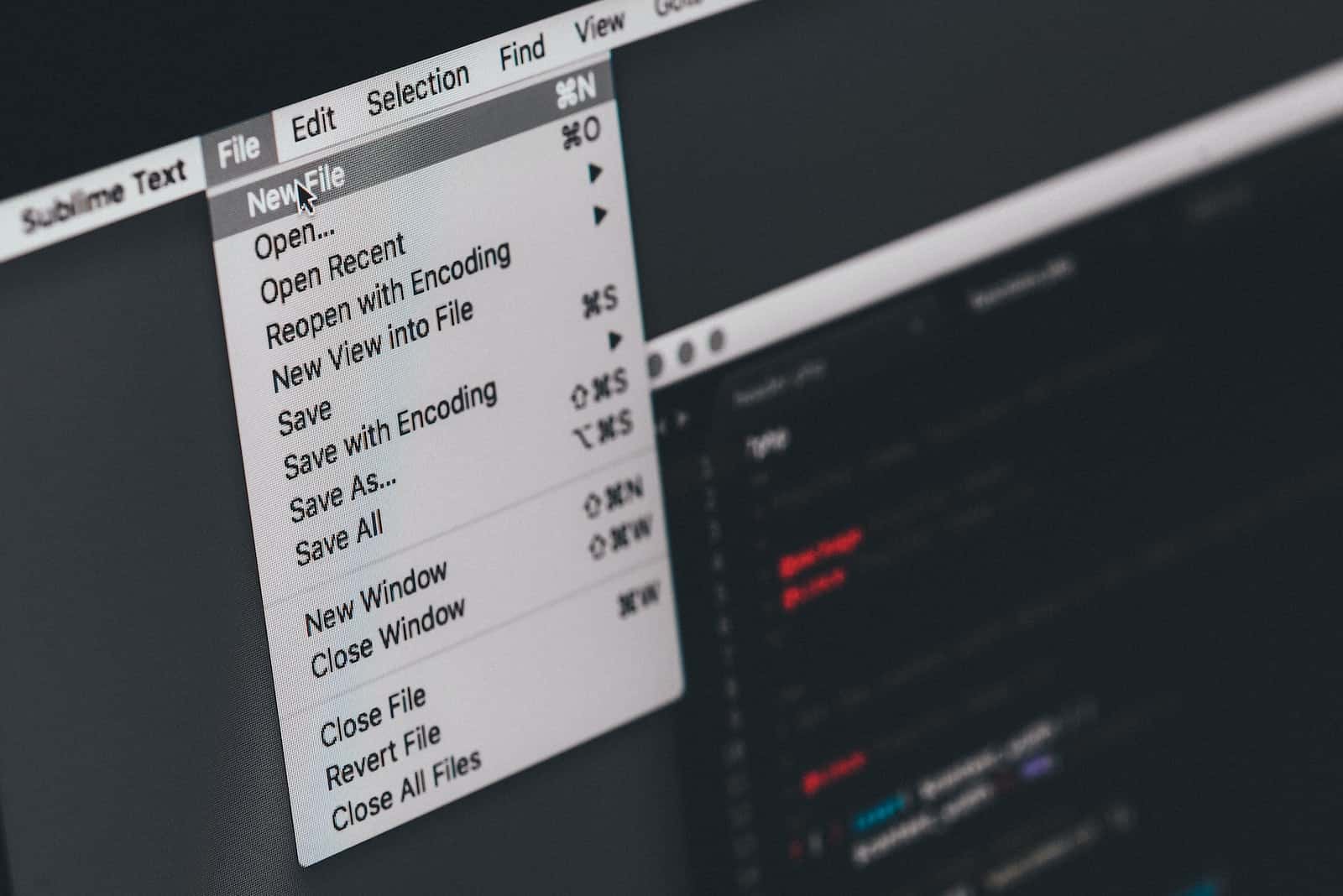
A PST-fájlok nem nyílnak meg, vagy a PST-fájl sérült? Meg kell tanulnia, hogyan javíthatja ki azokat a sérült PST-fájlokat, amelyekhez nem fér hozzá? Maradjon nyugodt ebben. Ebben a cikkben útmutatást nyújtunk a sérült PST-fájl javításához.
Mi az a PST fájl?
A PST-fájl egy (személyes tárolási táblázat), a Microsoft Outlook által használt adatfájl, amely az Outlook-fiókhoz kapcsolódó összes adatot, például e-maileket, mellékleteket, névjegyeket és egyéb adatokat tárol, amelyeket részben ment a számítógépére.
A PST lehetővé teszi, hogy biztonsági másolatot készítsen adatairól az Outlook alkalmazásban, és lehetővé teszi az adatok áthelyezését vagy adatátvitelét egyik számítógépről a másikra. Ez hasznos lehet a számítógép cseréjekor.
Miért sérült a PST-fájlom?
A PST-sérülés az, amikor az Outlook-adatokat tároló PST-fájl megsérül vagy olvashatatlanná válik. Ennek több oka is lehet, például hardverhiba, vírusok vagy rosszindulatú programok fertőzései, szoftverhibák, túlméretezett PST-fájlok, hálózati problémák és emberi hiba.
- Hardverhiba fordulhat elő a számítógép merevlemezével kapcsolatos problémák, például rossz szektorok vagy túlfeszültség miatt.
- A vírusok vagy rosszindulatú programok megfertőzhetik számítógépét, és módosíthatják vagy törölhetik a PST-fájl adatait. Ezenkívül szoftverproblémák léphetnek fel, amikor az e-mail klienssel vagy más alkalmazásokkal kapcsolatos problémák hozzáférnek a PST-fájlhoz.
- A túlméretezett PST-fájlok megsérülhetnek, ha túllépik mérethatárukat, ami adatvesztéshez vezethet.
- A hálózati problémák adatsérülést okozhatnak a PST-fájl hálózaton keresztüli elérésekor. Ezen túlmenően az emberi hibák, például a véletlen törlés vagy a PST-fájl nem megfelelő kezelése is kárt okozhat.
- A PST meghibásodásának megelőzése érdekében fontos, hogy rendszeresen készítsen biztonsági másolatot a PST-fájlokról, és tegye meg a szükséges óvintézkedéseket a korrupció elkerülése érdekében. Használhat például víruskereső szoftvert, hogy megvédje számítógépét a vírusoktól és rosszindulatú programoktól, elkerülje a PST-fájl gyenge hálózati kapcsolaton keresztüli elérését, és legyen óvatos a PST-fájl kezelésekor.
Egyszerű módszerek a sérült PST-fájlok javítására
Nyissa meg a PST-fájlt az Outlook másik verziójában
A PST-fájl másik Outlook-verzióra váltása segíthet a sérült PST-fájl kijavításában. Íme a lépések a PST-fájl megnyitásához az Outlook másik verziójában
- Nyissa meg az Outlook használni kívánt verzióját, és nyissa meg a PST-fájlt.
- Kattintson a fájlra a képernyő bal felső sarkában.
- Kattintson a Megnyitás és exportálás lehetőségre a bal oldali menüben.
- Kattintson az Outlook adatfájl megnyitása elemre.
- Navigáljon arra a helyre, ahová a PST-fájlt menti.
- Válassza ki a PST-fájlt, és kattintson az OK gombra.
- Választhatja a törlési lehetőséget, ha a rendszer kéri, hogy állítsa be a PST-fájlt új e-mail fiókként.
- A PST-fájlnak a használni kívánt verzióban kell lennie.
Ha ez a módszer nem működik, próbálkozzon a következő módszerrel a sérült PST-fájl kijavításához.
Használja az Inbox Repair Tool eszközt
- Lépjen ki az Outlook programból, és böngésszen, és kövesse az egyik fájlhelyet
- Outlook 2019: C: \ Program Files (x86) \ Microsoft Office \ root \ Office16
- Outlook 2016: C: \ Program Files (x86) \ Microsoft Office \ root \ Office16
- Outlook 2013: C: \ Program Files (x86) \ Microsoft Office \ Office15
- Outlook 2010: C: \ Program Files (x86) \ Microsoft Office \ Office14
- Outlook 2007: C: \ Program Files (x86) \ Microsoft Office \ Office12
- Nyissa meg a Scanpst. ALKALMAZÁS.
- Kattintson duplán a scanpst.exe fájlra a beérkező levelek javítóeszközének megnyitásához.
- Adja meg a beolvasni kívánt fájl nevét. Ezután adja meg a javítani kívánt PST-fájl nevét és elérési útját.
- Kattintson a Start gombra a szkennelési folyamat elindításához. Ez elindítja a hibakeresési folyamatot.
- Ha hibát talált, kattintson a Javítás gombra, hogy kijavítsa azokat a fájlban.
- Amint a javítási folyamat sikeres, üzenetet ad, amely jelzi, hogy a javítás befejeződött.
Javítsa ki a sérült PST-fájlt a használatával Stellar PST javítás
Stellar PST javítás egy hatékony eszköz a sérült PST (Personal Storage Table) fájlok hatékony javítására és helyreállítására. Speciális algoritmusok segítségével vizsgálja meg a sérült PST-fájlokat, azonosítja és kijavítja a fájlsérülést okozó problémákat.
Az alkalmazás zökkenőmentesen tudja kezelni a nagy méretű PST-fájlokat, és hatékonyan kivonja az adatokat, beleértve az e-maileket, névjegyeket, naptárbejegyzéseket, feladatokat és mellékleteket, megőrizve eredeti integritásukat. Akár váratlan rendszerleállások, szoftverhibák, vírustámadások vagy más előre nem látható körülmények miatt sérültek meg PST-fájljai, ez a megbízható eszköz átfogó és felhasználóbarát megközelítést kínál kritikus információinak visszakereséséhez.
Főbb jellemzők:
- Állítsa vissza az összes lényeges elemet, beleértve az e-maileket, névjegyeket, naptárbejegyzéseket, feladatokat és mellékleteket.
- ANSI és Unicode PST fájlformátumok támogatása.
- Mentés előtt készítsen részletes előnézetet a helyreállított elemekről.
- Lehetőség a helyreállított adatok mentésére különböző formátumokban, beleértve a PST, MSG, EML, RTF, HTML és PDF formátumokat.
- Kompatibilis a Microsoft Outlook összes főbb verziójával.
Szerezze be a Stellar PST javítást
Következtetés
Itt ér véget a meghibásodott PST-kitekintés javításának módjáról szóló kis vita. Problémamegoldási útmutatót adtunk a korrupt PST-outlook javításához. Ha kétségei vannak ezzel a cikkel kapcsolatban, kérjük, kommentálja alább.







